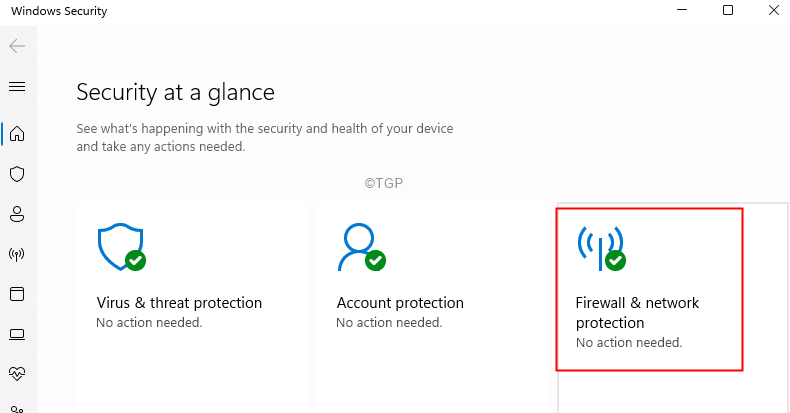Šiandien aptarkime bendrą problemą, kuri pastebima naudojant „Mail“ programą. Kartais galėjote pastebėti, kad bandant pridėti failą el. Laiške, failų rinkiklis atsidaro, bet užstringa, ir vienintelis būdas jį uždaryti yra uždaryti pačią programą.
Mes žinome, kaip tai gali erzinti. Štai kodėl mes pasiūlėme pataisymus, kurie padės jums atsikratyti šios problemos atlikus paprastus veiksmus.
1 taisymas: perregistruokite pašto programą
1 žingsnis: Atidarykite „Run Terminal“ savo sistemoje klavišais „Windows + R“
2 žingsnis: įveskite galia ir paspauskite klavišus „Ctrl“ + „Shift“ + „Enter“ atidaryti „PowerShell“ su administratoriaus teisėmis

3 žingsnis: Atsidariusiame Vartotojo prieigos valdymo lange, kuriame prašoma leidimų, spustelėkite Taip.
4 žingsnis: Dabar įveskite žemiau esančią komandą ir paspauskite Enter
„Get-AppXPackage -AllUsers -Name microsoft.windowscommunicationsapps |“ „Foreach“ {Add-AppxPackage -DisableDevelopmentMode -Registruokite „$ ($ _. InstallLocation) \ AppXManifest.xml“ -Verbose}

5 žingsnis: Kai komanda baigs vykdyti, uždarykite „PowerShell“
Dabar patikrinkite, ar failų rinkiklio vartotojo sąsaja pradeda veikti
2 taisymas: paleiskite „SFC Scan“
1 žingsnis: Atidarykite Vykdyti dialogą su „Windows“ raktas ir R
2 veiksmas: įveskite cmd ir paspauskite mygtukus „Ctrl“ + „Shift“ + „Enter“ atidaryti Komandinė eilutė su administratoriaus teisėmis

3 žingsnis: Atsidariusiame Vartotojo prieigos valdymo lange, kuriame prašoma leidimų, spustelėkite Taip mygtuką.
4 žingsnis: Atsidariusiame komandų eilutės lange įveskite žemiau esančią komandą ir paspauskite Enter
sfc / scannow

5 veiksmas: kai nuskaitymas bus baigtas, Iš naujo paleiskite kompiuterį
Pažiūrėkite, ar tai padeda. Jei ne, pabandykite kitą nurodytą pataisą.
3 taisymas: atlikite „Clean Boot“
Daugelis vartotojų pranešė, kad švarios sistemos paleidimas padėjo jiems išspręsti problemą.
Išsamesnės informacijos apie tai, kaip atlikti švarų įkrovą, rasite nuorodoje Kaip iš naujo paleisti kompiuterį švaraus įkrovos režimu sistemoje „Windows 10“
4 taisymas: iš naujo nustatykite „File Explorer“
1 veiksmas: atidarykite „Run Terminal“
2 žingsnis: įveskite sysdm.cpl ir pataikė Įveskite

3 žingsnis: Atsidariusiame lange eikite į Išplėstinė skirtuką
4 žingsnis: Pagal Spektaklis skyriuje spustelėkite Nustatymai mygtuką
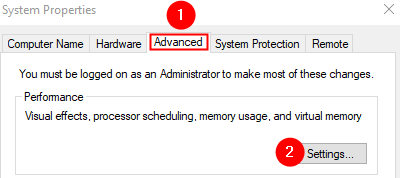
5 žingsnis: Dabar eikite į Išplėstinė skirtuką
6 žingsnis: Pagal Procesoriaus planavimas skyriuje, po Sureguliuokite, kad pasiektumėte geriausią parinktį, pasirinkite Programos
7 žingsnis: Pagal Virtuali atmintis skyriuje spustelėkite Keisti mygtuką
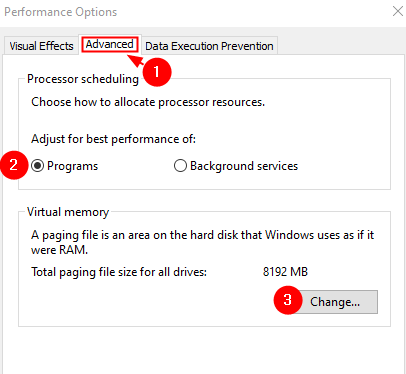
8 žingsnis: Pasirodžiusiame lange pažymėti ant Automatiškai tvarkyti visų diskų ieškos failo dydį variantą
9 žingsnis: Spustelėkite Gerai mygtuką
10 veiksmas: lange „Performance Options“ spustelėkite Taikyti mygtuką ir tada Gerai mygtuką.
11 žingsnis: lange Sistemos ypatybės spustelėkite Taikyti mygtuką, po kurio eina Gerai mygtuką.
12 žingsnis: Paleiskite sistemą iš naujo
Tai viskas
Tikimės, kad šis straipsnis buvo informatyvus. Ačiū, kad skaitėte.
Būtų puiku, jei galėtumėte pakomentuoti ir pranešti mums, kuris iš aukščiau pateiktų pataisymų padėjo jūsų atveju.